Excel連携アドインでできること
Excel連携アドインの概要
TimeTracker NXにはExcelにインストールして利用するアドインがあり、Excel帳票に記載したデータとTimeTracker NXのプロジェクト情報を連携することができます。
例えば、TimeTracker NXのデータを今まで使用していたフォーマットで取り込んだり、ExcelからTimeTracker NXに反映するなど、今までの仕組みそのままに、現場に合わせて使うことができます。

Note
Standard Editionでは、本機能を利用できません。
Excel連携アドインをインストールする
Excel連携アドインを利用するには、クライアントPCごとにExcel連携アドインをインストールする必要があります。
Excel連携アドインのインストール方法は、以下のリンク先のコンテンツをご覧ください。
Excel連携アドインをインストールすると、Excelのリボンに以下の[TimeTracke NX]タブが表示されます。
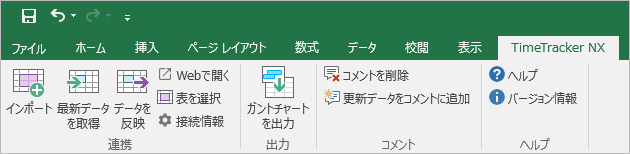
インストールしたExcel連携アドインでは主に以下のように活用できます。
各用途による操作手順の詳細は、リンク先をご参照ください。
Excel形式の帳票などにTimeTracker NXのデータをインポートする
TimeTracker NXで表示するプロジェクト情報を、今まで使用していたプロジェクト報告書などのExcel帳票にインポートすることができます。
今までのやり方を変えることなく、TimeTracker NXのデータを活用することができます。
月報など定期的に報告するような場合でも、保存しているインポートの設定を使用して簡単にTimeTracker NXの最新データへ更新することができます。
以下のリンク先のコンテンツで具体的な操作方法をご紹介しています。
ExcelのデータをTimeTracker NXに反映する
Excel帳票内のデータをTimeTracker NXのワークアイテムに反映することができます。
TimeTracker NX を使っていないチームから届く進捗報告書の内容をボタン一つでTimeTracker NXに反映することができ、他チームを含めたプロジェクト全体の進捗やコスト管理を行うことができます。
以下のリンク先のコンテンツで具体的な操作方法をご紹介しています。
ガントテーブル・ガントチャートを出力する
ワークアイテム画面に表示されるガントテーブルとガントチャートをそのまま Excel に出力することができます。
Excel に出力したガントチャート後は、Excel の機能を利用して紙やPDFなどお好みの形式で印刷できます。
Excelファイルや印刷した紙をベースに以下を実現できます。
- TimeTracker を使用しないメンバとスケジュールや進捗を確認する。
- PCが利用できない場所でスケジュールを貼り出して情報を共有する。
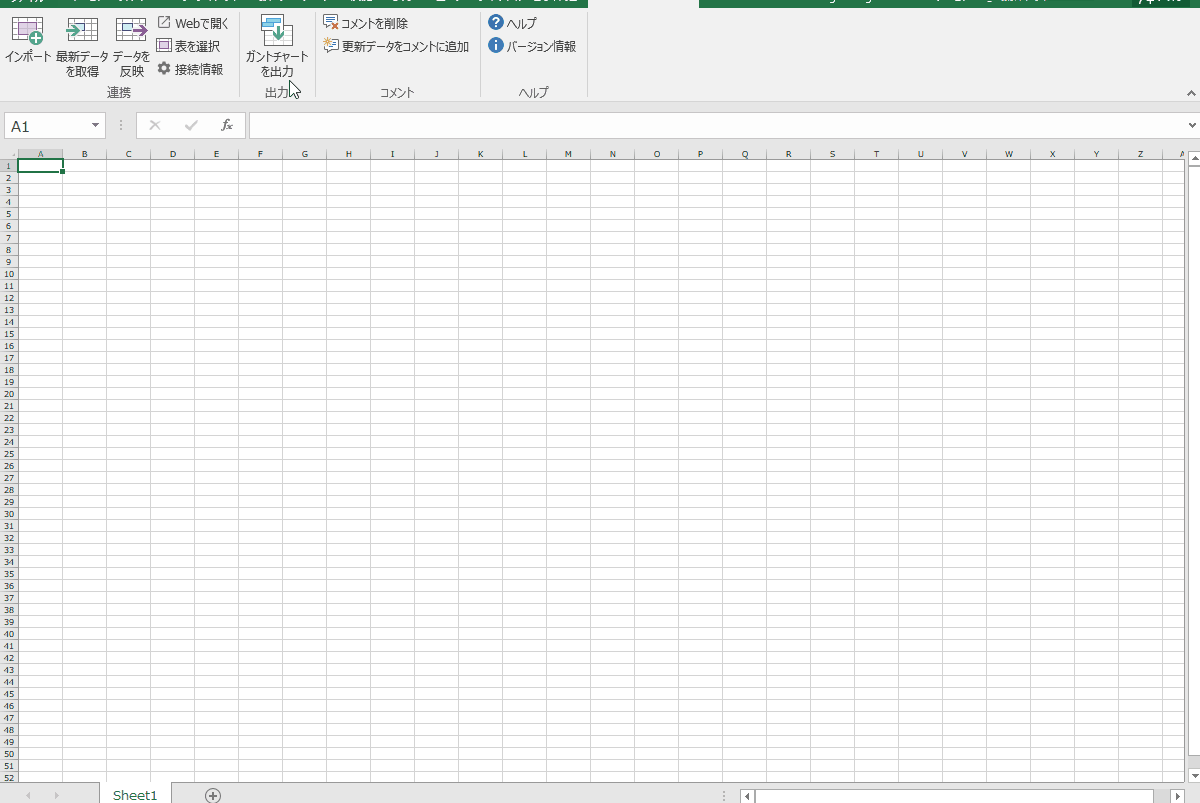
以下のリンク先のコンテンツで具体的な操作方法をご紹介しています。